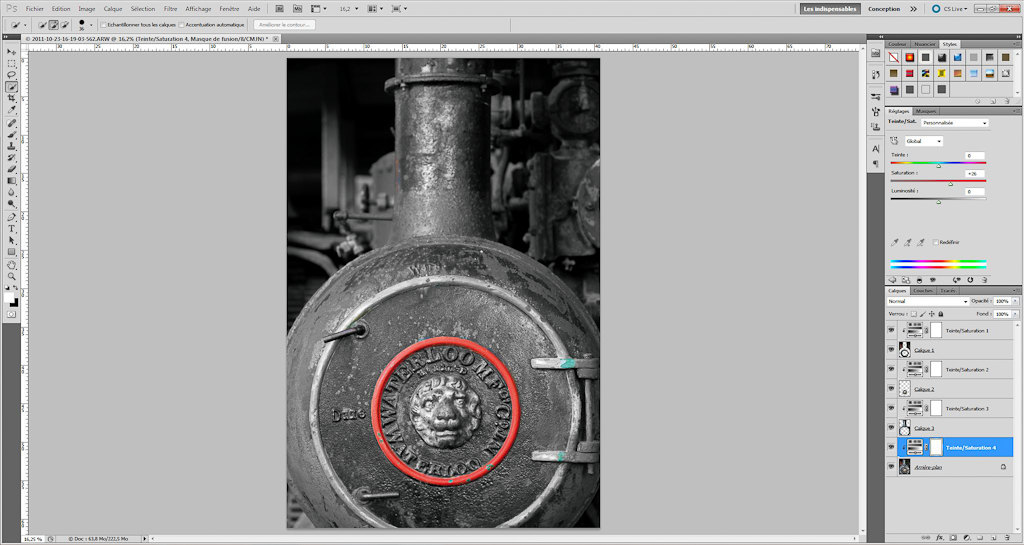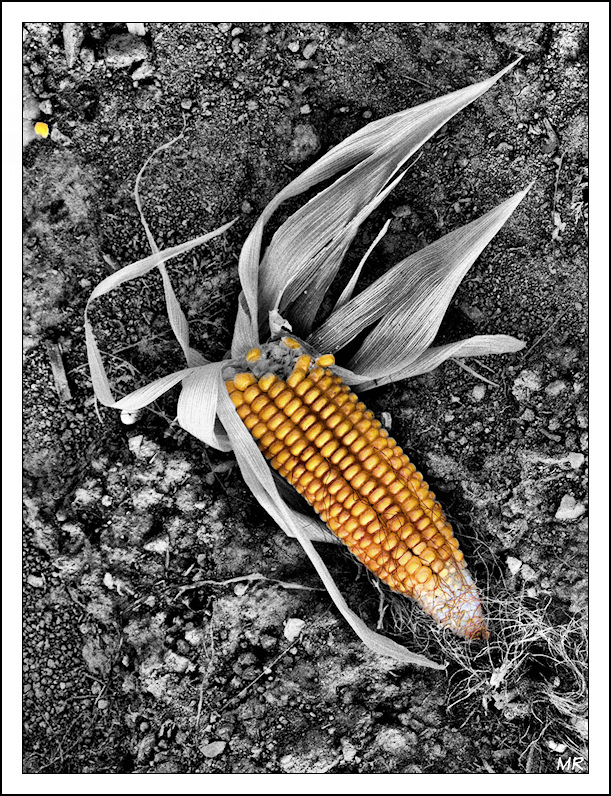[Fil ouvert] Désaturation partielle
Publié : Dim 28 Nov 2010 18:15
Je m'apprêtais à poster cette photo quand je me suis dis que ça pourrait être un fil où chacun pourrait contribuer s'il le souhaite 

Petit tuto (faites moi un mp pour compléter cette partie) :
Personnellement j'utilise LR ou Photoshop pour cela
-> Lightroom pour une désaturation assez simple.
-> PS si les zones à désaturer sont assez complexe
Image d'arrivée :
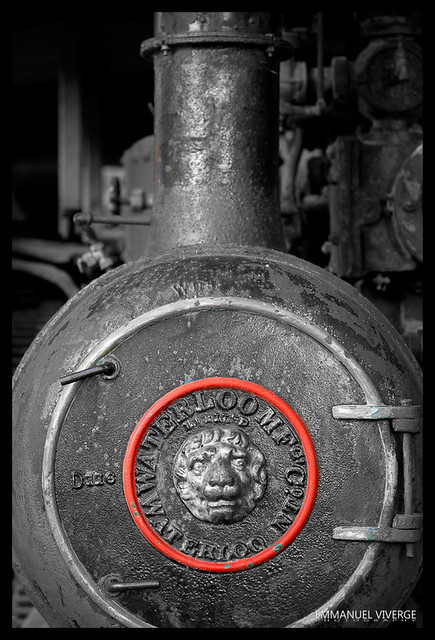
Image de départ :
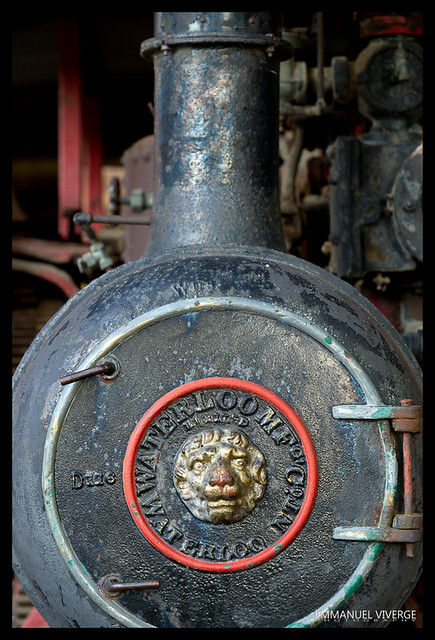
Le but est de ne conserver que le rond rouge central.
1. Avec LR :
Nous allons désaturer toutes les couleurs sauf le rouge. Enfin pas tout à fait, on va conserver l'orange, sinon le rouge va perdre de son intensité. LR propose un outil qui permet sur différentes couleurs de régler la saturation (ou la désaturation).
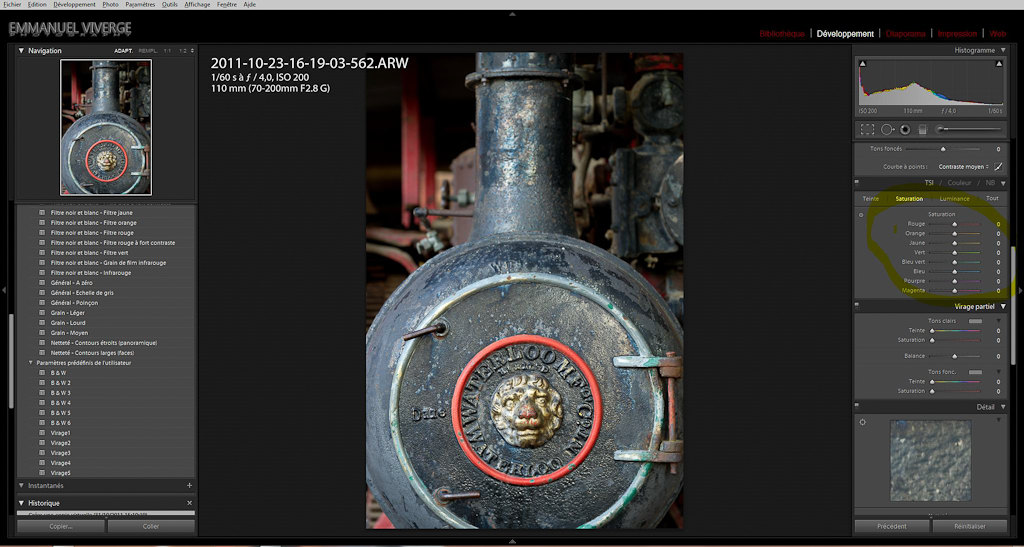
Je mets tout à zéro sauf le rouge et l'orange. Je donne même un peu plus de peps au rouge, afin d'affirmer les contrastes.
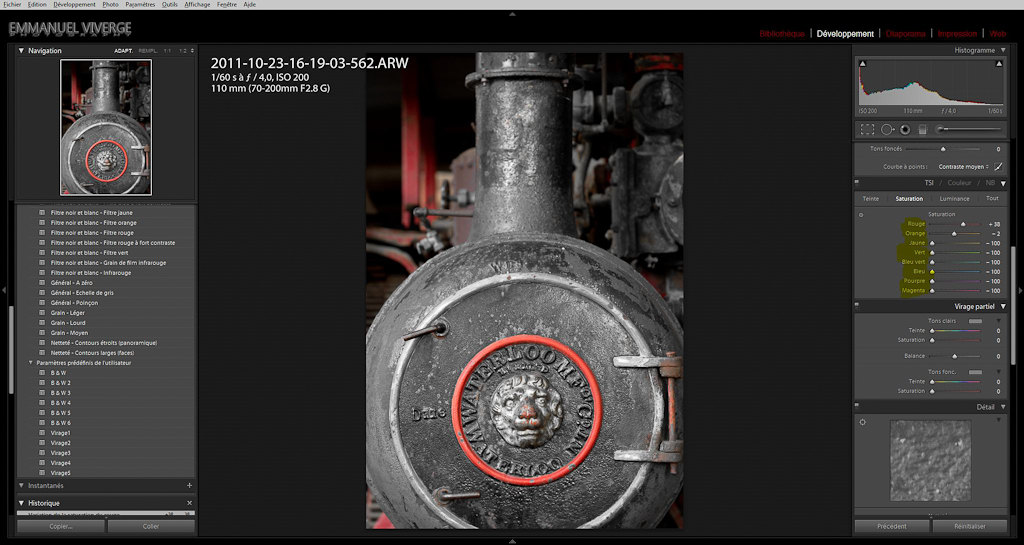
On rend compte que certaines zones, l'arrière plan et les coins en général, sont encore rouges ou orangées. Pour les traiter je vais utiliser un pinceau, et traiter localement les zones avec une saturation à 0:
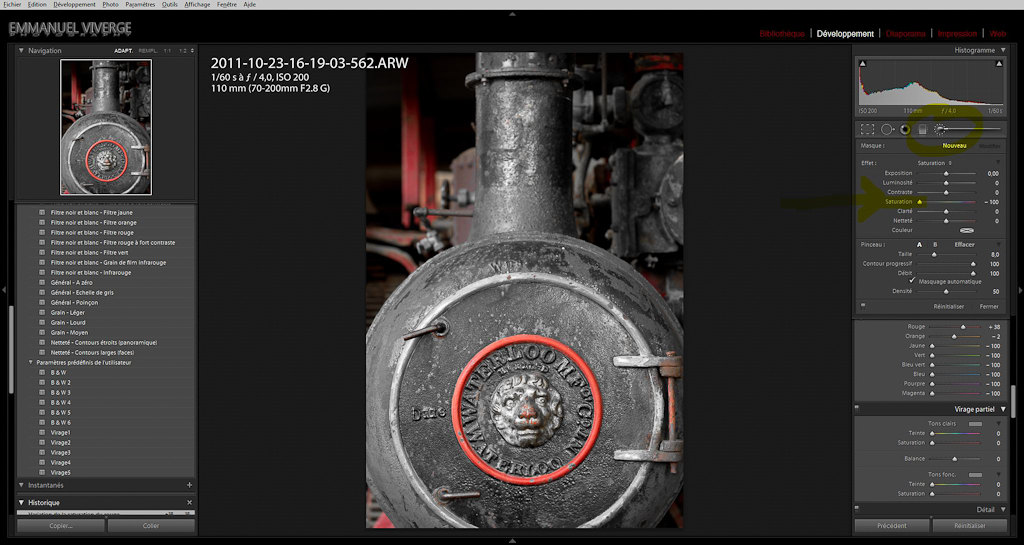
On peut s'aider de la couleur d'incrustation pour vérifier les zones que l'on traite (que l'on désature donc). Ici, manque de bol, la couleur du masque est... rouge
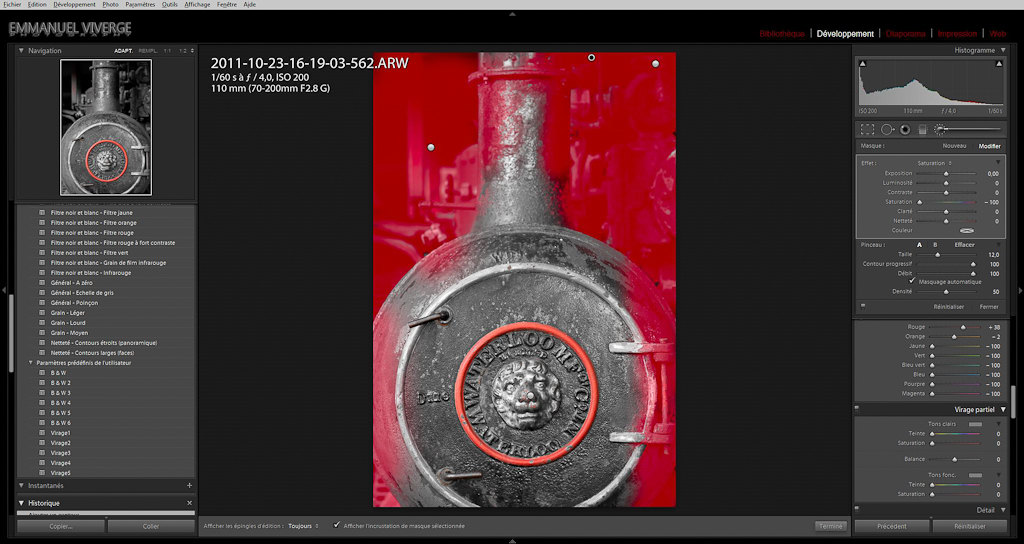
On voit donc que l'on a traité essentiellement les anges.
Et voilà, c'est déja fini :
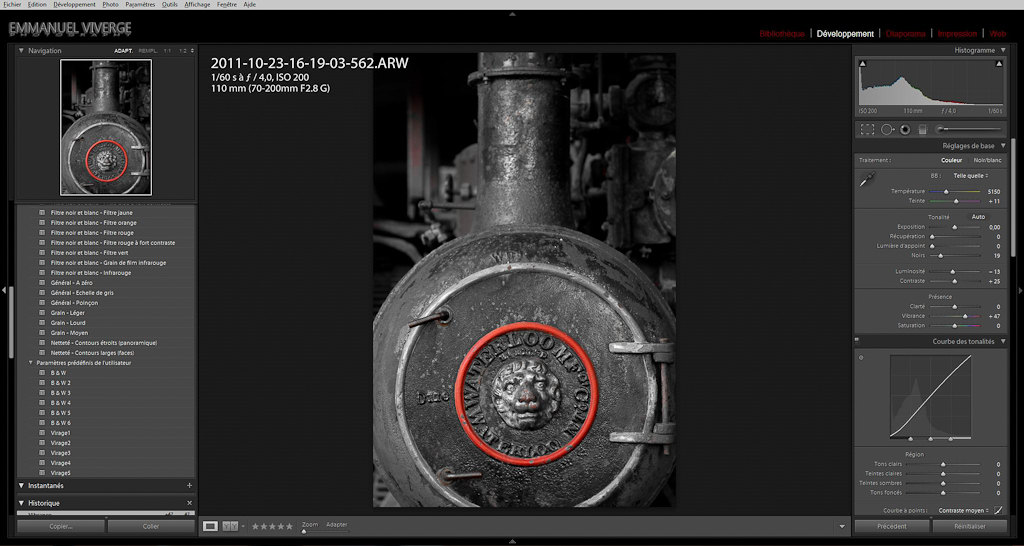
Reste éventuellement à ajuster une dernière fois quelques curseurs pour affiner le résultat final.
2. Avec PS :
J'utilise l'outil de sélection rapide (entouré à gauche), ou touche W, pour sélectionner soit la zone à désaturer, ou si c'est trop complexe l'inverse (la zone qui sera à conserver, puis j'inverse la sélection).

Une fois la sélection de la zone à désaturer effectuer, j'effectuer un CTRL+J qui va créer un masque basé sur cette sélection.
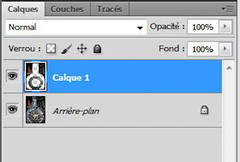
En sélectionnant ce calque, je vais ensuite lui ajouter un calque de réglage, basé sur la saturation.
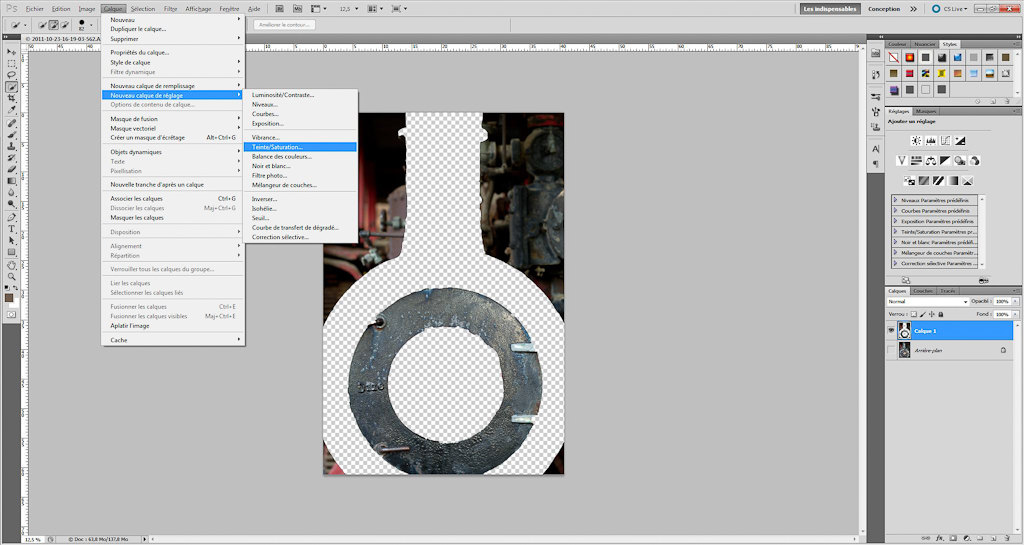
Je mets le curseur à 0
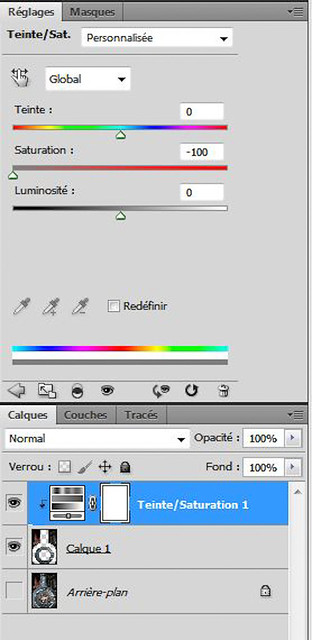
Et voilà, le tour est joué également. Pour mon exemple, j'ai sélectionner une partie qui ne couvre pas tout ce que je voulais désaturer. J'ai ajouté d'autres sélections que j'ai désaturées également. Cela aurait peu être effectué en un masque tout sauf le rond rouge. L'outil de sélection rapide fonctionne bien sur des zones avec un minimum de contraste. Il faut parfois juste un peu de patience. Mais c'est infiniment plus précis que le pinceau sous LR ; à utiliser donc dès l'instant où l'image est complexe !
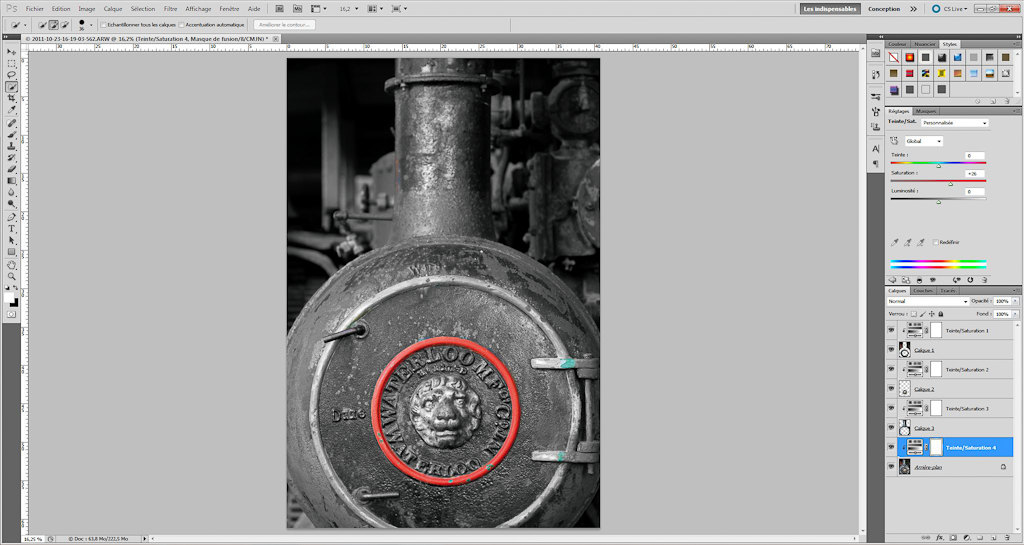

Petit tuto (faites moi un mp pour compléter cette partie) :
Personnellement j'utilise LR ou Photoshop pour cela
-> Lightroom pour une désaturation assez simple.
-> PS si les zones à désaturer sont assez complexe
Image d'arrivée :
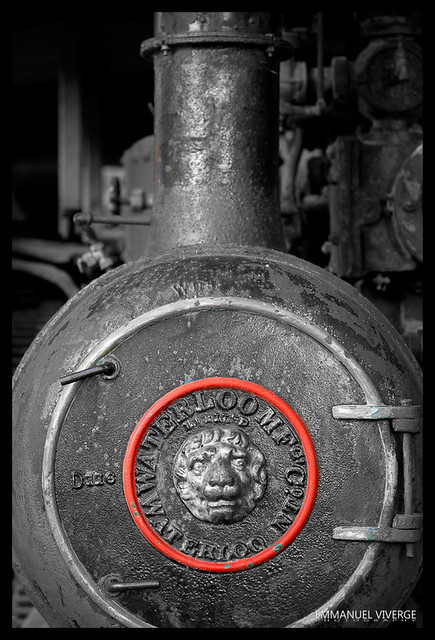
Image de départ :
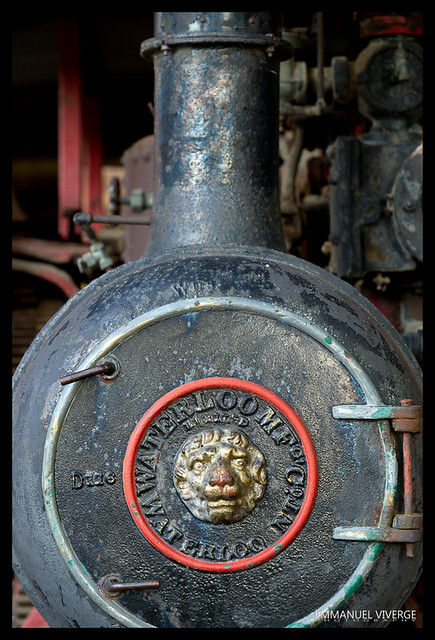
Le but est de ne conserver que le rond rouge central.
1. Avec LR :
Nous allons désaturer toutes les couleurs sauf le rouge. Enfin pas tout à fait, on va conserver l'orange, sinon le rouge va perdre de son intensité. LR propose un outil qui permet sur différentes couleurs de régler la saturation (ou la désaturation).
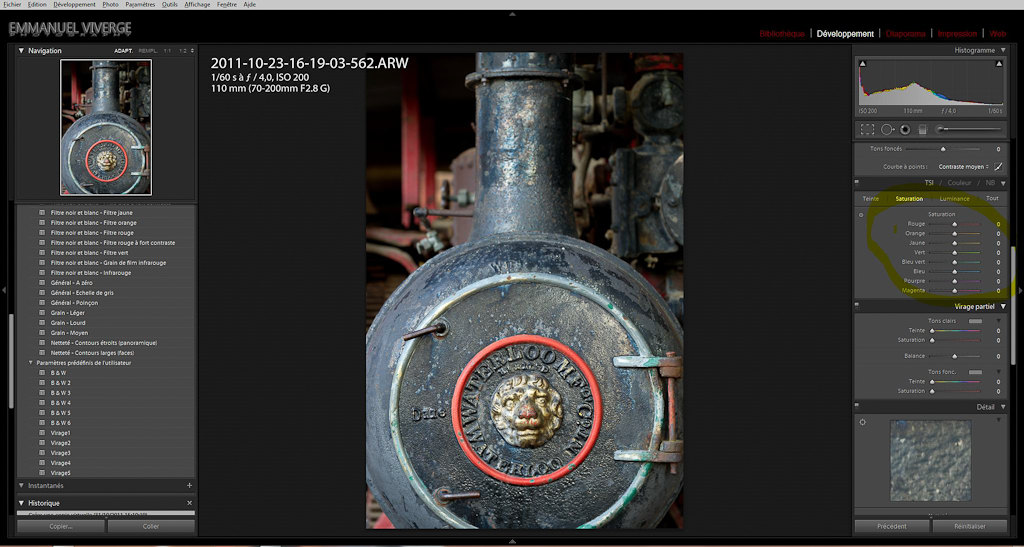
Je mets tout à zéro sauf le rouge et l'orange. Je donne même un peu plus de peps au rouge, afin d'affirmer les contrastes.
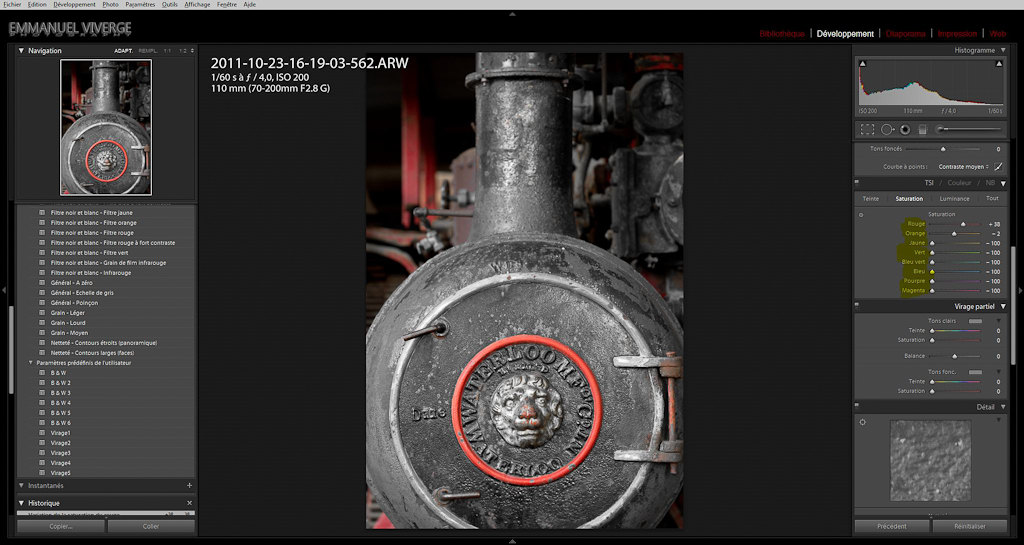
On rend compte que certaines zones, l'arrière plan et les coins en général, sont encore rouges ou orangées. Pour les traiter je vais utiliser un pinceau, et traiter localement les zones avec une saturation à 0:
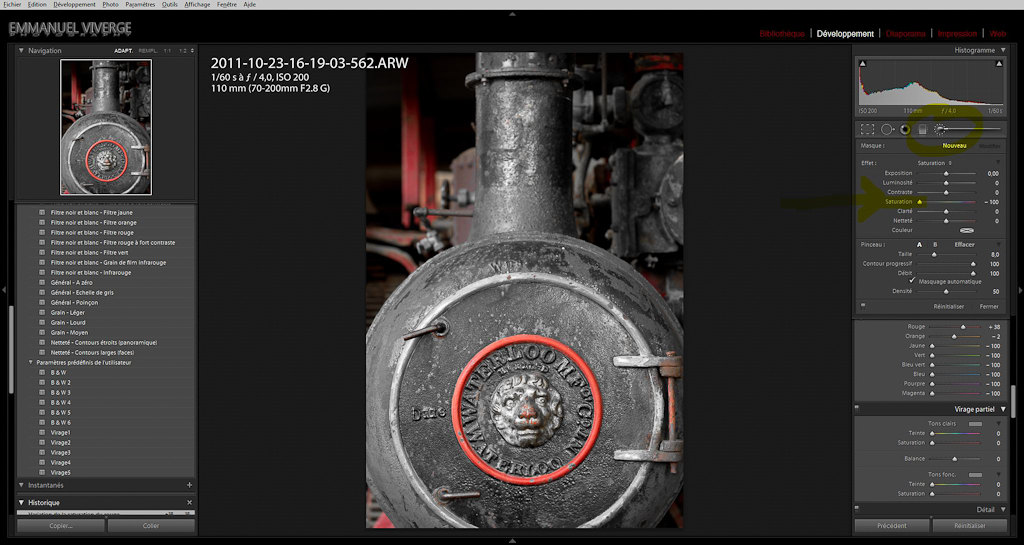
On peut s'aider de la couleur d'incrustation pour vérifier les zones que l'on traite (que l'on désature donc). Ici, manque de bol, la couleur du masque est... rouge
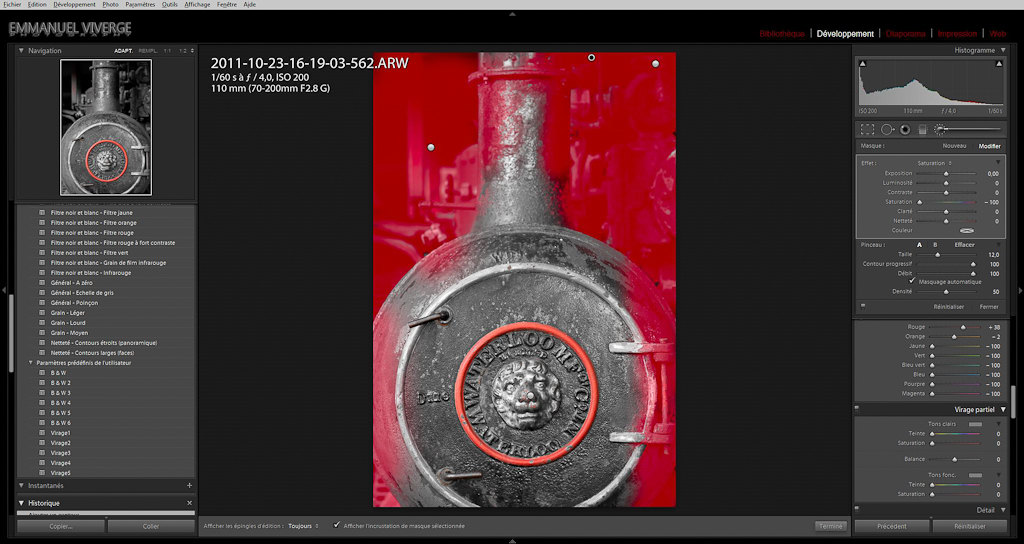
On voit donc que l'on a traité essentiellement les anges.
Et voilà, c'est déja fini :
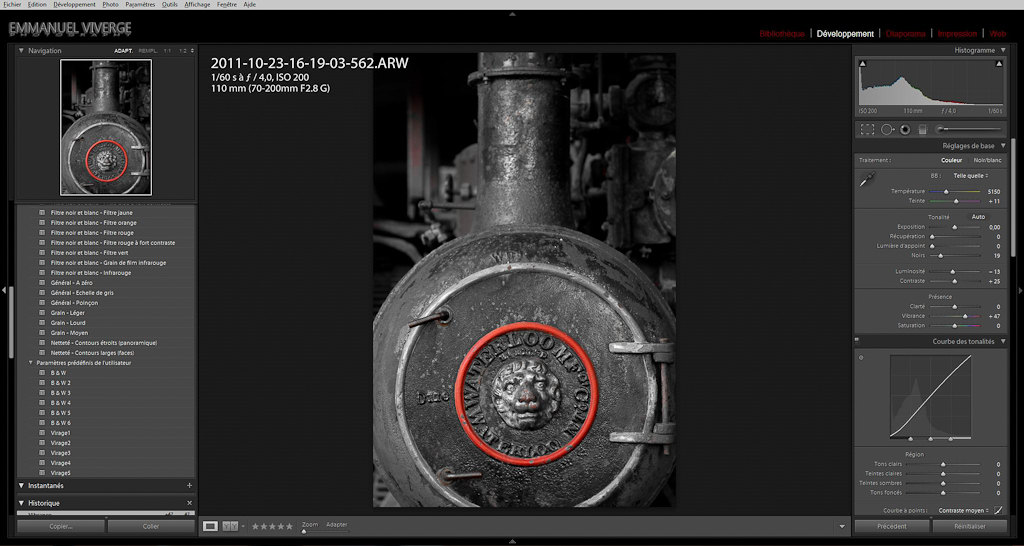
Reste éventuellement à ajuster une dernière fois quelques curseurs pour affiner le résultat final.
2. Avec PS :
J'utilise l'outil de sélection rapide (entouré à gauche), ou touche W, pour sélectionner soit la zone à désaturer, ou si c'est trop complexe l'inverse (la zone qui sera à conserver, puis j'inverse la sélection).

Une fois la sélection de la zone à désaturer effectuer, j'effectuer un CTRL+J qui va créer un masque basé sur cette sélection.
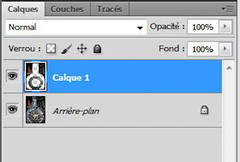
En sélectionnant ce calque, je vais ensuite lui ajouter un calque de réglage, basé sur la saturation.
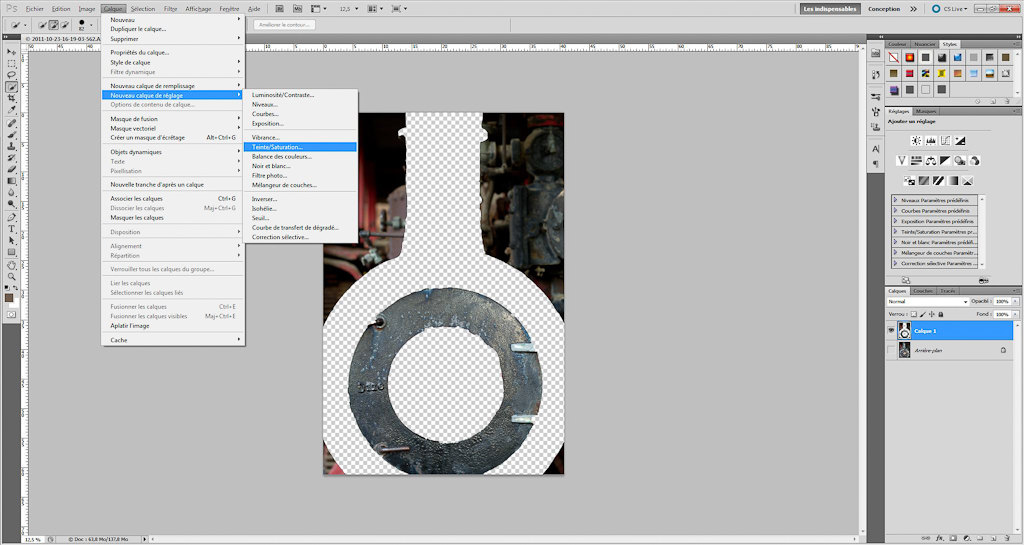
Je mets le curseur à 0
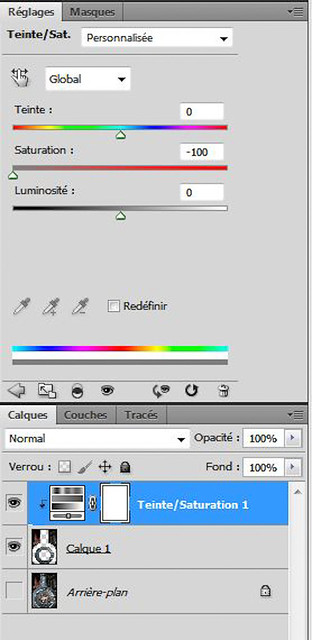
Et voilà, le tour est joué également. Pour mon exemple, j'ai sélectionner une partie qui ne couvre pas tout ce que je voulais désaturer. J'ai ajouté d'autres sélections que j'ai désaturées également. Cela aurait peu être effectué en un masque tout sauf le rond rouge. L'outil de sélection rapide fonctionne bien sur des zones avec un minimum de contraste. Il faut parfois juste un peu de patience. Mais c'est infiniment plus précis que le pinceau sous LR ; à utiliser donc dès l'instant où l'image est complexe !